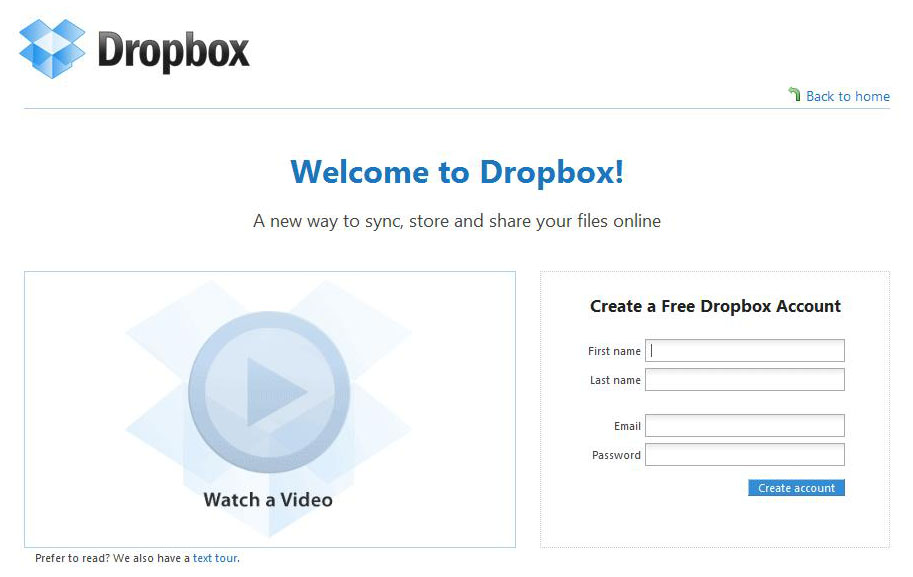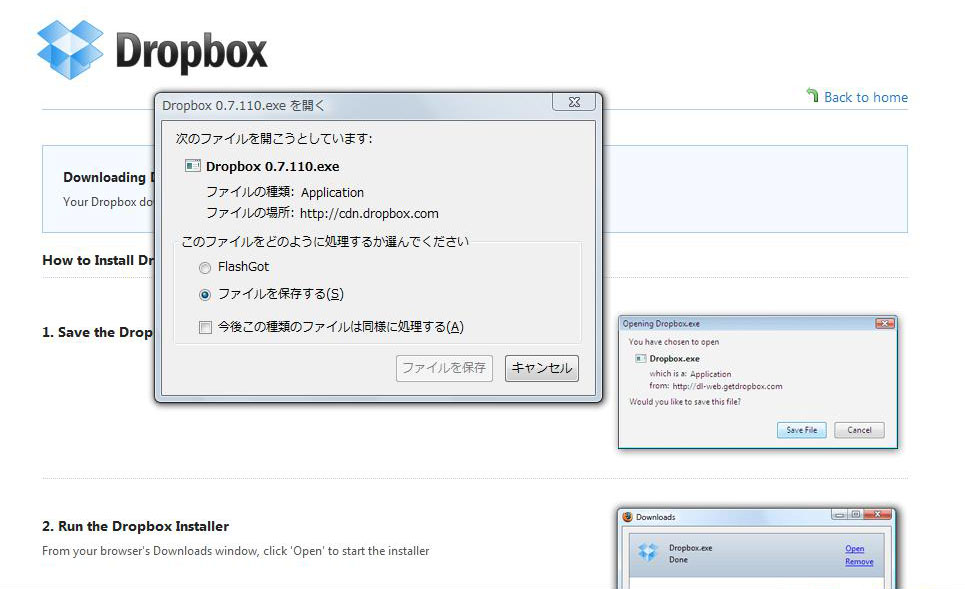UbuntuとWindowsのダブルブート体制になって、Dropboxの利便性が際立っています。唯一の欠点といえば、英語で設定しなければならないということくらいです。といっても、特別に難解な英語というわけでもありませんし、一旦設定が終わってしまえば、ひとつのハードディスクを扱うような使用感ですから、挑戦する価値は十分にあると思います。
というわけで、Dropboxのアカウント作成からインストールまで、以下に簡単にまとめてみました。
アカウントの作成
先ずは、Dropboxのホームページ にアクセスしてアカウントを作成します。
上記の画面で入力しなければならないのは次の四つです。
First name : 名
Last name : 姓
Email : 電子メールアドレス
Password : パスワード
入力が終わったら、「Create account」ボタンを押します。
上記場面で、「ファイルを保存」ボタンを押せば、ダウンロードが開始となります。
まるでハードディスクを扱うように
ダウンロードしたファイルをダブルクリックすればインストールが開始されます。電子メールとパスワードを求められるので、アカウントを作成したときのものを入力します。インストールが終わると、Windowsの場合は、ツールバーの右下、Ubuntuの場合は、右上のツールバーにDropboxアイコンが現れますので、これをダブルクリックします。
My Dropboxというフォルダが開きます。恐らく、通常のフォルダと何ら変わらないと思います。唯一の違いは、フォルダやファイルにチェックマークがついていることぐらいです。
無料ストレージサービスの中では、例えばSkydrive25GBやファイルバンク100GBなどと比べると、Dropboxの場合は、デフォルトで2GBですから、いかにも少ないのですが、その使い勝手は、まるで、ひとつのハードディスクです。
ここがDropboxの最大の魅力です。iPhoneユーザーやLinuxユーザー、複数のPCを使うユーザーには必須と言ってよいでしょう。また、写真や文書、ビデオ、音声ファイルなどを特定の個人と共有したいという場合にも、その圧倒的な使い易さは、群を抜いています。
容量が足りないという方には、50GBと100GBの有料サービスもありますし、いくつかの要件(友達紹介により双方に500MB増量など)を満たせばみたせば無料で16GBまで増量してもらえます。